Formel VS Formel R1C1 in Microsoft Excel
In diesem Artikel lernen wir den Unterschied zwischen der Formel V / S Formel R1C1 in Microsoft Excel kennen.
In Excel verwenden wir meistens die Formel, um das Problem zu lösen. Wenn wir beispielsweise eine UDF schreiben, die die Formel einer Zelle anzeigt, möchten wir sie möglicherweise in dem in der Arbeitsmappe verwendeten Adressierungsstil anzeigen.
Anschließend testen Sie, welcher Adressierungsstil verwendet wurde, und wählen zwischen Formel und FormelR1C1. Möglicherweise können Sie auch zwischen Formula und FormulaLocal (und der Option R1C1 von Local) wählen.
Die Formel wird am besten verwendet, wenn Sie eine relativ einfache Formel mit der A1-Notation einrichten möchten, z. B. = SUMME (A1: A10) oder = VLOOKUP (A1, M1: O20,2, Falsch), und Sie wissen, dass die Referenzzellen sind in ihrer Position gesperrt, dh das Einfügen und Löschen von Zeilen oder Spalten verschiebt die Formelreferenzen nicht. In diesem Fall ist es viel schwieriger, die Formel mithilfe der A1-Notation festzulegen und zu versuchen, den Spaltenbuchstaben relativ zu einem bekannten Punkt (z. B. der Zelle mit der Formel) zu bestimmen. Dies gilt auch, wenn Sie Text aus dem Arbeitsblatt zum Erstellen einer Formel und verwenden schreibe das in eine Zelle.
Nehmen wir ein Beispiel: – Befolgen Sie die folgenden Schritte: – * Drücken Sie die Taste Alt + F11.
-
Die VBE-Seite wird geöffnet.
-
Schreiben Sie den unten angegebenen Code: –
Sub SUM ()
Dim X As Integer
X = Application.WorksheetFunction.CountA (Bereich („A: A“))
Bereich („B“ & X + 1) .Value = „= SUMME (R [-11] C: R [-1] C)“
End Sub
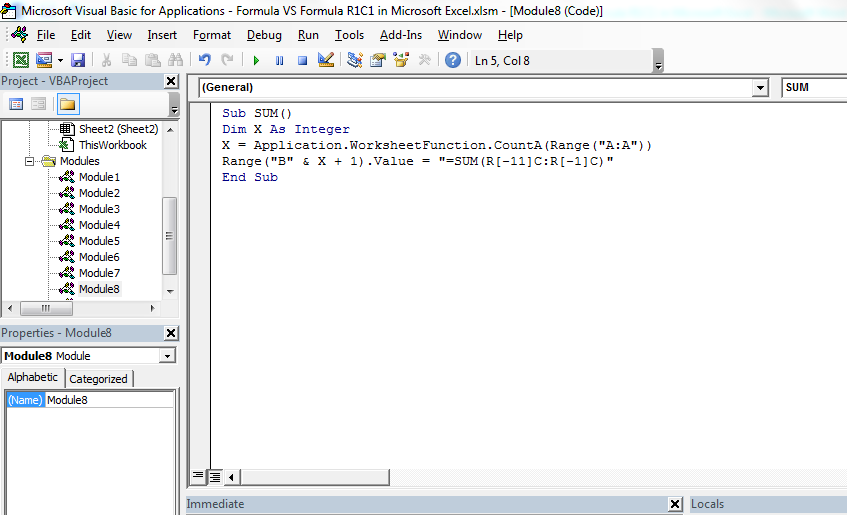
Sie können dieselbe Codierung wie unten beschrieben schreiben: –
Sub SUM ()
Dim X As Integer
X = Application.WorksheetFunction.CountA (Bereich („A: A“))
Bereich („B“ & X + 1) .Value = „= SUMME (B2: B12)“
End Sub
===
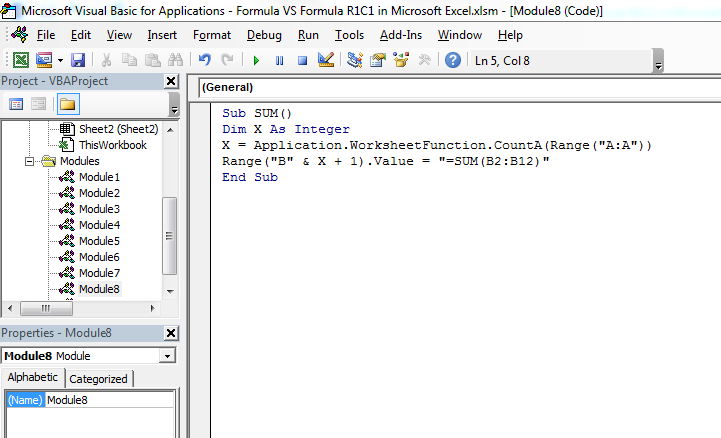
Code Erläuterung: – Im Code hatten wir erwähnt, dass X gleich der Anzahl der Daten in einem Bereich sein sollte, damit es hilfreich bleibt, den Bereich zu definieren, in den wir die Formel einfügen müssen.